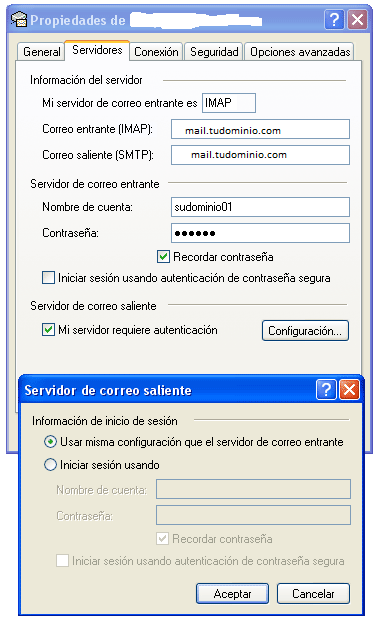1.-Configuración previa de la cuenta
Comenzaremos abriendo Outlook, pulsando "Inicio", "Programas" y "Outlook Express".
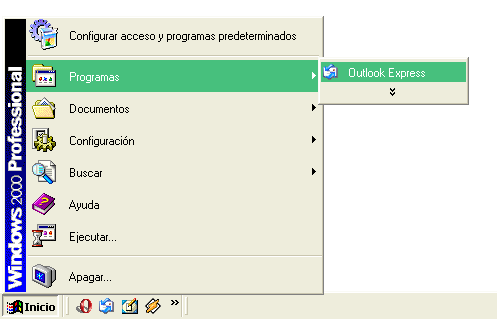
Una vez tengamos abierto Outlook, nos dirigimos al menú superior y seleccionamos "Herramientas" y "Cuentas".
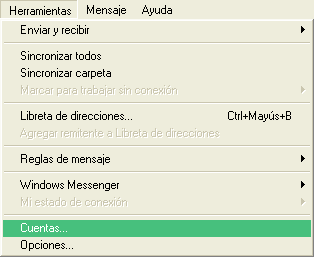
Ahora seleccionamos "Agregar" y marcamos "Correo".
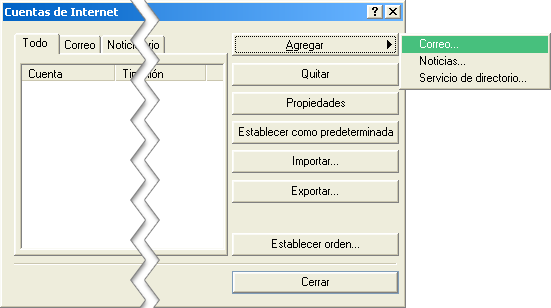
2.-Datos principales de la cuenta
Cuando creamos una cuenta, nos sale un asistente para la creación, el primer paso es introducir un nombre. Este nombre se muestra a los destinatarios del correo.
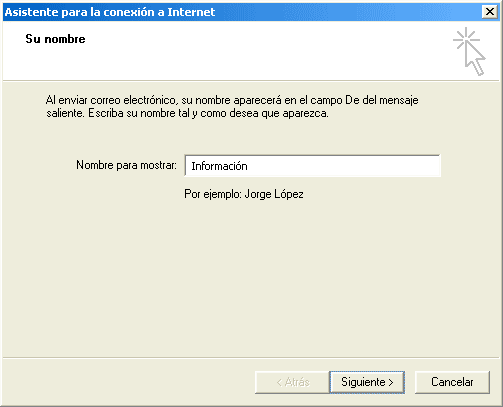
Cuando pulsamos el botón "Siguiente" nos pide la dirección que se muestra al destinatario para responder los correos.
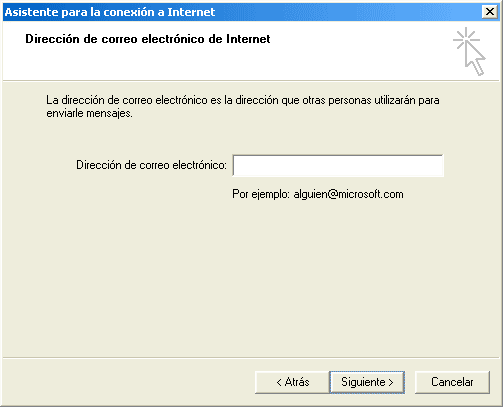
En este punto, nos pide los datos del servidor de salida y del servidor de entrada.
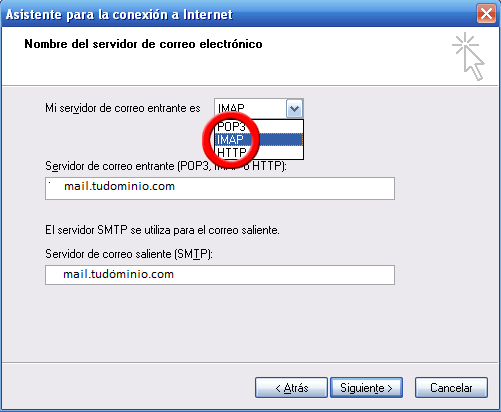
En el siguiente paso especificamos los datos del correo, introducimos el nombre de usuario y la contraseña de la cuenta.
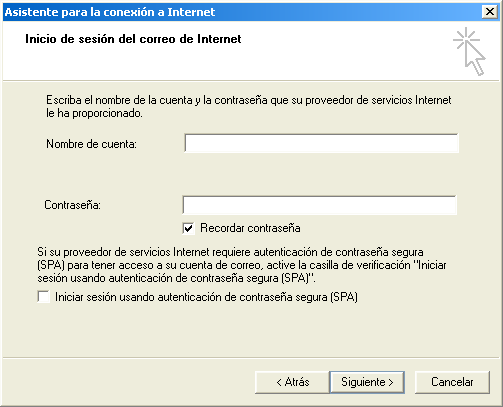
Comprobamos si se ha agregado satisfactoriamente la cuenta de correo a la lista de cuentas.
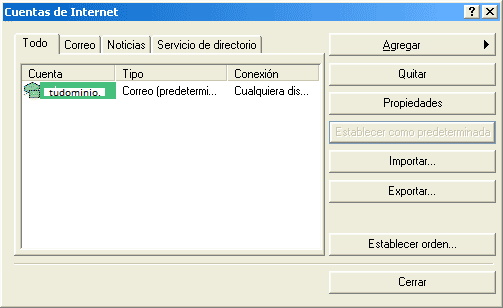
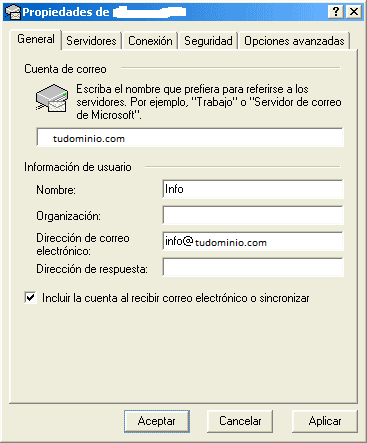
Pulsamos la etiqueta "Servidores" y configuramos el servidor de entrada, salida, nombre de usuario y clave. Seguidamente pulsamos sobre "Configuración" y marcamos la opción "Utilizar la misma configuración que el servidor de correo entrante", aceptamos y finalizamos la configuración.